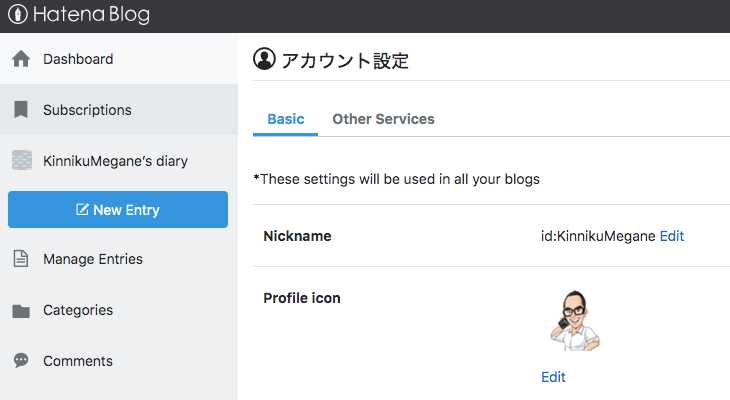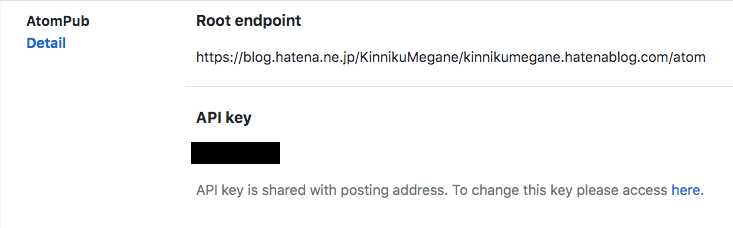はてなブログの記事をダウンロードしました。
10月28日追記
Gatsbyブログについて、初noteを書きました。
【完全版】爆速GatsbyでWordPressちっくなブログを作る全手順
こんにちは、筋肉めがねです。
そんなに多くはないけれど、それでも数十本ぐらいの、はてなブログの記事をマニュアルでコピペするのは大変です。たとえコピペできたとしても、それをmarkdown形式に書き換えるのは大変だなーと考えていたところ、blogsyncという便利なツールを見つけました。早速、そのツールを使わせていただこうと思います。
以下、目次です。
blogsyncのセットアップ
以下のgithubで説明されているとおりなのですが、一つ一つ順を追ってステップを書いていきましょう。
はてなBlog用のCLIクライアントです
先ずはblogsyncをインストールします。ホームディレクトリ直下で、
brew install Songmu/tap/blogsync僕の場合は、上のコマンドでpermission errorが出たので、ターミナルに表示されたとおり、以下2点のpermisionの変更を行いました。
sudo chown -R $(whoami) /usr/local/share/man/man5 /usr/local/share/man/man7
chmod u+w /usr/local/share/man/man5 /usr/local/share/man/man7そして、改めて、blogsyncのインストール
brew install Songmu/tap/blogsyncインストールが完了したようですので、念のため本当に完了しているのか、バージョンの確認をしました。
blogsync --version
blogsync version 0.10.3 (ad17f2b)オーケーです。
続いて、config.yamlファイルを作成し、ホームディレクトリ以下の.config/blogsyncに格納します。
もし、.configフォルダー下にblogsyncフォルダーが無ければ作りましょう。
そして、config.yamlファイルに以下を記載し、.config/blogsyncフォルダーに格納します。
yourownname.hatenablog.com:
username: yourownname
password: Your Own API KEY
default:
local_root: /Users/yourownname/yourownfolderyourownname.hatenablog.comは、はてなブログの自分のページのURLです。僕の場合はkinnikumegane.hatena.comです。
yourownnameは、はてなブログのidですね。はてなブログの「アカウント設定」画面で確認できます。
Your Own API KEYは、はてなブログのSettings/Advancedで確認できます。
ちなみに、githubのblogsyncのReadmeを見ると、API Keyがアングルブラケット<>で囲まれておりますが、アングルブラケットはいりません。
/User/yourownname/yourownfolderについて、yourownnameはコンピューターで設定された名前ですね。
そのホームディレクトリ直下に好きな名前のフォルダーを作りましょう。
ここまでできれば、残りは1ステップです。
ターミナルで以下を実行します。
blogsync pull blogname僕の場合は、
blogsync pull kinnikumegane.hatenablog.comこれで、config.yamlファイル内で指定したフォルダー内に、年別、月別のフォルダーが作られ、そこに記事がmarkdown形式でダウンロードされました。すごく便利ですね。
以降、はてなブログから落とした過去記事を随時ブログにあげていきます。
それでは、本日は以上です。